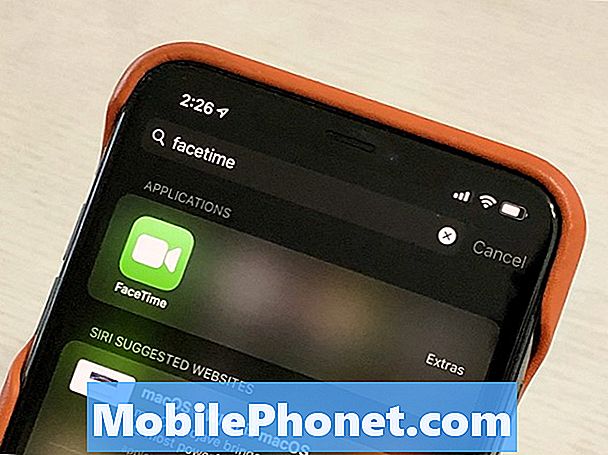
Contenido
Un error importante de FaceTime que permitía a las personas escuchar conversaciones e incluso ver videos sin que usted conteste una llamada. Este problema ha estado presente desde que iOS 12.1 llegó el año pasado. Apple deshabilitó Group FaceTime para detener el error y evitar este espionaje. Esperamos que llegue una actualización de iOS 12.1.14 esta semana, ya que Apple confirmó que una solución está en proceso. Si eso no es suficiente para usted, esta es la forma de desactivar FaceTime en su iPhone y su Mac.
No podrá usar FaceTime para hacer videollamadas ni usar FaceTime Audio si desactiva esta función, pero puede brindarle una mayor tranquilidad incluso con la solución del nivel de servidor de Apple.
Cómo desactivar FaceTime en tu iPhone y iPad
En su iPhone o iPad, puede desactivar FaceTime en la configuración. Esto demora aproximadamente 30 segundos, pero tendrá que hacerlo en cada dispositivo si desea apagarlo por completo. Es posible que deba ingresar su contraseña de ID de Apple cuando desee activarla, así que no la desactive si no conoce su contraseña de Apple por encima de su cabeza.
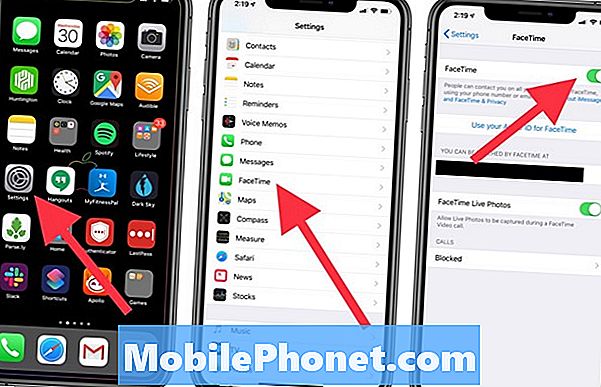
Cómo desactivar FaceTime en tu iPhone o iPad.
- Configuración abierta.
- Desplázate hacia abajo y presiona FaceTime.
- Toque la palanca para desactivar.
Eso es todo lo que necesita hacer para desactivar FaceTime por completo en su iPhone o iPad. Repita en sus otros dispositivos iOS para asegurarse de que esté completamente apagado.
Cómo desactivar FaceTime en tu Mac
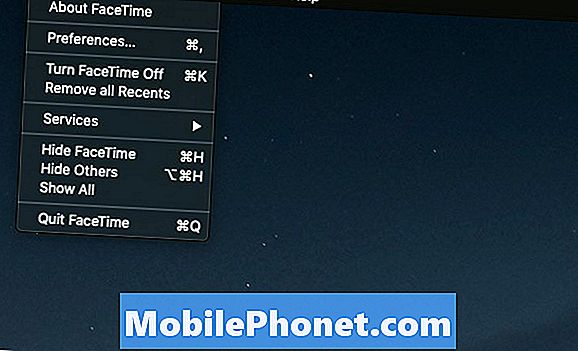
Cómo desactivar FaceTime en tu Mac.
Si desea ir un paso más allá, puede desactivar FaceTime en su Mac. Esto no se vio afectado por el último error de Group FaceTime que conocemos y no hay ningún problema en este momento. Esto es lo que debe hacer si desea desactivar FaceTime en su Mac. Esto incluye video y audio.
- Abrir FaceTime
- Haga clic en FaceTime en la esquina superior izquierda.
- Haga clic en Turn FaceTime Off.
Hay que ir FaceTime está apagado en tu Mac. Puede revertir esto haciendo clic en Activar en la aplicación FaceTime en su Mac.


